Descargas totales
Contenido de la página
Temas candentes
Si tu tarjeta SD tiene sectores defectuosos, estás a punto de perder todas tus fotos, vídeos o música más preciados almacenados en ella. Por eso, los usuarios de tarjetas SD necesitan saber cómo reparar los sectores defectuosos. Este artículo proporciona seis soluciones para reparar los sectores defectuosos de la tarjeta SD, así que vamos a aprender.
Cómo saber si tu tarjeta SD tiene un sector defectuoso
Antes de aprender a arreglar los sectores defectuosos en las tarjetas SD, deberíamos entender los distintos síntomas si hay un sector defectuoso en una tarjeta SD. Además, deberíamos intentar comprender las posibles causas de este problema en tu tarjeta SD para poder evitarlo.
Síntomas:
- La tarjeta SD está vacía o tiene 0 bytes
- La tarjeta SD muestra un error de sector defectuoso
- Windows no puede formatear la tarjeta SD
- Las tarjetas SD no se pueden leer ni escribir
- La cámara, el teléfono o el ordenador no reconocen la tarjeta SD
- El ordenador necesita formatear la tarjeta de memoria SD para acceder a ella
Después de conocer los síntomas de un sector defectuoso, sigamos aprendiendo por qué aparece.
Causas:
- Tarjetas SD de mala calidad
- Infección por virus en el soporte o en el ordenador
- La tarjeta SD ha completado su ciclo de lectura/escritura
- Varios dispositivos están utilizando la misma tarjeta SD
- Daños físicos, polvo o humedad en la tarjeta SD
- Inserción y expulsión inadecuadas de tarjetas SD de los dispositivos
- Apagado repentino del sistema o fallo de alimentación al transferir archivos o ver datos de la tarjeta SD
Ahora, hemos aprendido los síntomas y las causas del sector defectuoso. Es hora de aprender a arreglar los sectores defectuosos de una tarjeta SD.
Cómo reparar sectores defectuosos en una tarjeta SD - 6 soluciones eficaces
En esta sección aprenderemos a arreglar los sectores defectuosos de las tarjetas SD aplicando distintos métodos. Dado que puede haber múltiples causas para estos sectores defectuosos de la tarjeta SD, puedes probar algunas de las soluciones que se indican a continuación para arreglar el sector defectuoso. Las seis soluciones son las siguientes:
- Solución 1. Utiliza EaseUS Partition Master
- Solución 2. Utiliza la función de comprobación de errores de Windows
- Solución 3. Ejecuta el Solucionador de problemas de Windows
- Arreglo 4. Asigna una nueva letra de unidad a la tarjeta SD
- Arreglo 5. Ejecuta el comando CHKDSK
- Arreglo 6. Reinstala los controladores
Ahora, empecemos con el primer arreglo. En esta parte puedes conseguir una herramienta profesional de terceros.
Solución 1. Utiliza EaseUS Partition Master
EaseUS Partition Master Professional es una herramienta fiable y puede realizar una prueba superficial en la tarjeta SD para localizar los sectores defectuosos y repararlos. Es compatible con todas las versiones de Windows. Su interfaz clara y sus indicaciones harán que el proceso sea fácil y sencillo. Descárgala para probarla.
Paso 1. Abre EaseUS Partition Master. Haz clic con el botón derecho en el disco que quieras comprobar y, a continuación, haz clic en "Prueba de superficie".
Paso 2. La operación se realizará inmediatamente y todos los sectores defectuosos se marcarán en rojo.
Después de este proceso, habrás terminado una prueba de superficie en tu tarjeta SD. Además, EaseUS Partition Master también puede ayudar a reparar sectores defectuosos en el disco duro externo.
Solución 2. Utiliza la función de comprobación de errores de Windows
Windows proporciona una función integrada de comprobación de errores que te permite escanear tu tarjeta SD y solucionar diversos problemas. Para reparar los sectores defectuosos de tu tarjeta SD, sólo tienes que seguir un sencillo proceso de apuntar y hacer clic. Los pasos detallados son los siguientes:
Paso 1. Conecta tu tarjeta SD al PC antes de iniciar el Explorador de Windows.
Paso 2. Localiza y haz clic con el botón derecho en el icono de la tarjeta SD y ve a sus Propiedades > pestaña Herramientas.
Paso 3. Haz clic en el botón "Comprobar" de la sección "Comprobación de errores" para empezar a reparar tu tarjeta SD.
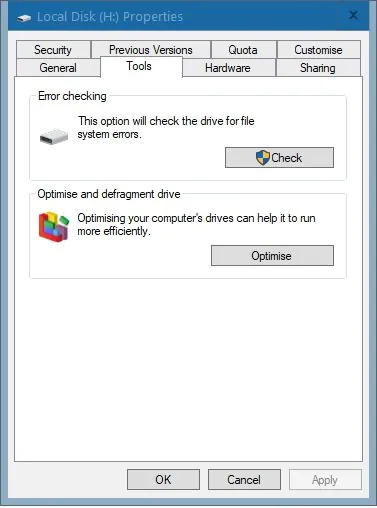
Si tu tarjeta SD va lenta, haz clic en el siguiente enlace para aprender.
Por qué mi tarjeta SD va tan lenta [Todas las razones explicadas 2023]
En este artículo, EaseUS te explicará detalladamente las razones por las que la tarjeta SD se ralentiza, para que sepas cómo solucionar y prevenir este problema.
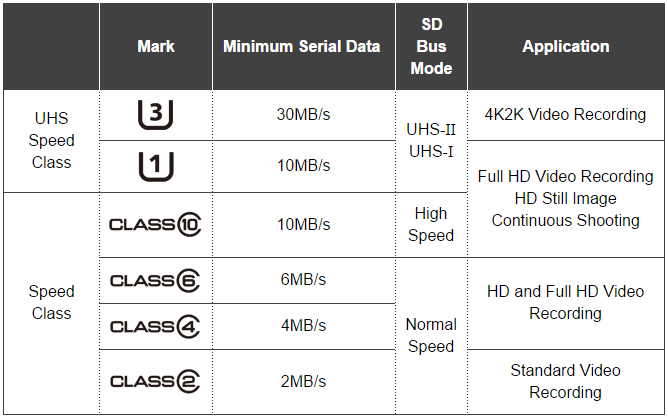
Solución 3. Ejecuta el Solucionador de problemas de Windows
Puede haber algunos problemas relacionados con el hardware en tu tarjeta SD que podrían causar este problema. La mejor forma de solucionar este problema es ejecutar la función integrada de solución de problemas de hardware que proporciona Windows. Aquí tienes los pasos:
Paso 1. Conecta tu tarjeta SD al PC.
Paso 2. Ve a Inicio > Configuración > Actualización y Seguridad.
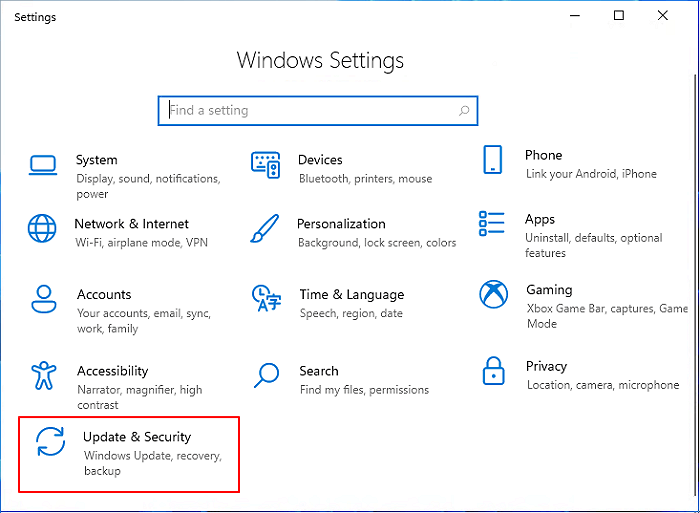
Paso 3. Haz clic en Ejecutar el solucionador de problemas en la sección Hardware y dispositivos.
Paso 4. Espera a que se complete y no olvides reiniciar el ordenador.
Paso 5. Comprueba si se ha eliminado el problema.
Arreglo 4. Asigna una nueva letra de unidad a la tarjeta SD
Si la letra de unidad de tu tarjeta SD está asignada a cualquier otra partición o disco, puede causar estos problemas con tu tarjeta SD. Para superar estos problemas, sólo tienes que ir a Administración de discos y cambiar manualmente su letra de unidad.
Paso 1. Inicia la Gestión de Discos y conecta tu tarjeta SD al PC.
Paso 2. Haz clic con el botón derecho en la tarjeta SD.
Paso 3. Selecciona la opción "Cambiar letra de unidad y rutas".

Paso 4. Haz clic en "Cambiar" en la siguiente ventana.
Paso 5. Asigna una nueva letra de unidad para la tarjeta SD de destino y haz clic en "Aceptar".
También te pueden gustar los siguientes enlaces:
Arreglo 5. Ejecuta el comando CHKDSK
El comando CHKDSK comprueba si hay errores lógicos y físicos en el sistema de archivos. Si se utiliza junto con el parámetro /f o /r, reparará los errores de tu dispositivo de almacenamiento. Pruébalo para reparar el sector defectuoso de tu tarjeta SD.
Paso 1. Conecta la tarjeta SD de destino a tu PC con Windows y recuerda la letra de unidad de la misma.
Paso 2. Haz clic en el icono de Inicio y escribe"cmd" en el cuadro de búsqueda.
Paso 3. Haz clic con el botón derecho del ratón en Símbolo del sistema y elige la opción Ejecutar como administrador.
Paso 4. Aparecerá una ventana de comandos. Escribe chkdsk e: /f /r/x (Sustituye e por la letra de la unidad de tu tarjeta SD)

Paso 5. Pulsa la tecla "Intro" y espera a que termine.
Hay algunos enlaces para que aprendas más sobre los comandos CHKDSK:
Arreglo 6. Reinstala los controladores
También puedes intentar reinstalar el controlador si te encuentras con este problema. Sigue estos pasos para reinstalar el controlador en tu PC:
Paso 1. Haz clic con el botón derecho del ratón en el icono "Este PC" y haz clic en "Administrar".
Paso 2. Haz clic en "Administrador de dispositivos" en la parte izquierda.

Paso 3. Haz doble clic en Unidades de Disco. Haz clic con el botón derecho en tu tarjeta SD.
Paso 4. Haz clic en Desinstalar y a continuación en "Aceptar".
Paso 5. Desconecta la tarjeta SD y reinicia el PC.
Conclusión
Un sector defectuoso puede afectar al uso normal de un dispositivo de almacenamiento, por lo que saber cómo arreglar un sector defectuoso es de vital importancia. Esta página proporciona una guía completa para ayudarte a reparar sectores defectuosos en tu tarjeta SD. Con estas soluciones, podrás reparar eficazmente los sectores defectuosos de tu tarjeta SD. Entre ellos, EaseUS Partition Master es la mejor opción si no tienes mucha experiencia en informática, porque es fácil de usar.
No dudes en descargar EaseUS Partition Master para ayudarte con tus problemas de partición de disco.
Reparar sectores defectuosos en tarjeta SD Preguntas frecuentes
Puede que algunos de vosotros también tengáis preguntas sobre cómo diagnosticar sectores defectuosos en la tarjeta SD, así que sigue leyendo para saber más.
1. ¿Qué causa los sectores defectuosos en las tarjetas SD?
Puede haber muchas causas, como un uso intensivo, un ataque de malware, un uso inadecuado, un fallo de alimentación o daños físicos.
2. ¿Cómo evitar los sectores defectuosos?
Aquí tienes algunas sugerencias:
- Utiliza tu dispositivo correctamente.
- Ejecuta un programa antivirus para eliminar malware y virus.
- Ejecuta regularmente el comando CHKDSK en tu unidad para eliminar los sectores defectuosos blandos.
3. ¿Qué es un sector defectuoso?
Los grupos de almacenamiento de un disco duro que presentan daños físicos se conocen como sector defectuoso, posiblemente causados por daños mecánicos, defectos de fabricación, desgaste, tensión física, interrupciones inesperadas del suministro eléctrico o entrada de polvo.
¿En qué podemos ayudarle?
Reseñas de productos
-
Me encanta que los cambios que haces con EaseUS Partition Master Free no se aplican inmediatamente a los discos. Hace que sea mucho más fácil interpretar lo que sucederá después de haber hecho todos los cambios. También creo que el aspecto general de EaseUS Partition Master Free hace que cualquier cosa que estés haciendo con las particiones de tu ordenador sea fácil.
Seguir leyendo -
Partition Master Free puede redimensionar, mover, fusionar, migrar y copiar discos o particiones; convertir a local, cambiar la etiqueta, desfragmentar, comprobar y explorar la partición; y mucho más. Una actualización Premium añade soporte técnico gratuito y la posibilidad de redimensionar volúmenes dinámicos.
Seguir leyendo -
No creará imágenes en caliente de tus discos ni los alineará, pero como está acoplado a un gestor de particiones, te permite realizar muchas tareas a la vez, en lugar de limitarte a clonar discos. Puedes mover particiones, redimensionarlas, desfragmentarlas y mucho más, junto con el resto de herramientas que esperarías de una herramienta de clonación.
Seguir leyendo
Artículos relacionados
-
¿Ordenador lento para jugar? ¿Cómo acelerar PC para juegos? [Guía para principiantes]
![author icon]() Pedro/2024/09/30
Pedro/2024/09/30 -
¿Cómo redimensionar volumen dinámico?
![author icon]() Pedro/2024/09/30
Pedro/2024/09/30 -
Cómo particionar un disco duro externo en Windows 11/10/8/7
![author icon]() Luis/2024/09/30
Luis/2024/09/30 -
![author icon]() Pedro/2024/09/30
Pedro/2024/09/30









